![]()
In Horeko Kitchen Manager is het importeren van ingrediënten cruciaal voor het samenstellen van jouw halfproducten en gerechten, het maken van calculaties, margebewaking, en het inzichtelijk maken van allergenen en voedingswaarde informatie.
Door middel van automatische leverancierskoppelingen kunnen klanten met letterlijk 1 druk op de knop ingrediënten en/of de laatste prijs- of allergenen updates over die ingrediënten importeren.
‘’Hoe werkt dit dan voor de bakker om de hoek?’’ Ook daarvoor is er een Excel import template. Deze kan door jou of jouw leverancier ingevuld worden. Dit bestand kun je in Horeko importeren en zodoende worden alle ingrediënten in jouw database toegevoegd.
Er zijn 4 manieren om ingrediënten toe te voegen:
- Automatisch - Door middel van een automatische leverancierskoppeling;
- Semiautomatisch - Door middel van een leverancier specifiek ingevuld Excel bestand;
- Semiautomatisch - Door middel van een onze Excel import template;
- Handmatig - Handmatig ingrediënten toevoegen.
Automatische leverancierskoppeling
Voor veel leveranciers kunnen ingrediënten en updates automatisch in Horeko geïmporteerd worden. Om te zien welke dit zijn, ga naar: https://horeko.com/nl/integraties/#suppliers.
Staat jouw leverancier er niet bij maar willen zij graag met Horeko koppelen? Kijk dan voor meer informatie en contactgegevens in dit artikel.
Voor veruit de meeste van deze leveranciers zijn er dagelijks imports beschikbaar. Zij zetten dagelijks per klant bestanden klaar met daarin de ingrediënten, prijzen, allergenen en voedingswaarden. Eventuele nieuwe ingrediënten worden automatisch in Horeko toegevoegd en prijs- en andere wijzigingen worden automatisch overschreven. De voorgaande prijzen van ingrediënten blijven wel in het systeem staan en kun je in een ingrediënt terugvinden onder het tabblad ‘Historie’.
Als je een automatische leverancierskoppeling in jouw Horeko database wilt hebben, kun je contact opnemen met onze collega’s van de Support afdeling (chat, mail naar support@horeko.com of bel naar +31 (0) 88-7119711). Geef daarbij altijd jouw klantnummer bij de desbetreffende leverancier door. Wij zullen contact opnemen met ons contactpersoon bij die leverancier om de koppeling aan te vragen.
Als wij, samen met de leverancier, de koppeling op de achtergrond geactiveerd hebben, moet de leverancier in de database van de klant toegevoegd. In het geval van automatische koppelingen doen wij dit voor jou.
Desondanks toelichting over hoe je dit kunt doen. Ga naar Beheer (Kitchen) -> Leveranciers -> Klik op + Nieuw. Zorg ervoor dat de naam van de leverancier klopt en juist gespeld is, deze moet exact overeenkomen. Op basis daarvan kun je namelijk de bestanden die door die leverancier klaargezet zijn, importeren.
Als de koppeling geactiveerd is, kun je de dag erna voor het eerst een import doen. Ga naar Importeren -> Selecteer de leverancier. Als je de leverancier selecteert begint direct de automatische import.
Er is nog een manier om de automatische import aan te zetten. Ga naar Dashboard -> Klik onder het kopje Leverancier updates, achter de desbetreffende leverancier, op Nu importeren.
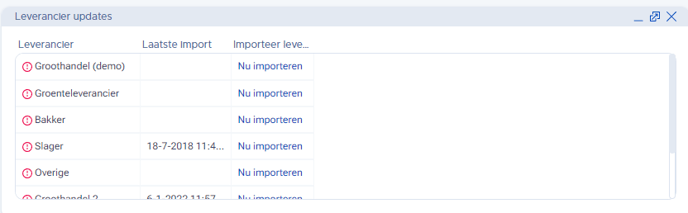
Semiautomatisch - Leverancier specifiek Excel bestand
Voor sommige leveranciers kunnen de ingrediënten niet helemaal automatisch geïmporteerd worden. Zij kunnen jou wel een Excel bestand met hun ingrediënten (verwerkte updates) toesturen, dit bestand heeft een bepaald leverancier specifiek format. Deze kun je uploaden in Horeko om de inhoud te importeren. Zorg er dus wel voor dat je deze ook wekelijks/maandelijks laat updaten en handmatig upload, zodoende blijven de prijzen, allergenen en voedingswaarden up to date.
Ben je benieuwd naar of dit mogelijk is voor jouw leveranciers, neem contact op met onze collega’s van Support (chat, mail naar support@horeko.com of bel naar +31 (0) 88-7119711).
Voeg de leverancier toe: Ga naar Beheer (Kitchen) -> Leveranciers -> Klik op + Nieuw. Enkel het invullen van een naam is voldoende. Als je meer informatie wilt invullen kan dat.
Ga naar Importeren -> Selecteer de leverancier -> Klik op bladeren -> Upload het juiste bestand -> Klik op start importeren.
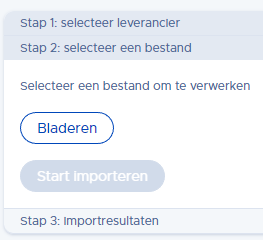
Semiautomatisch - Horeko Excel import template
In de volgende instructievideo wordt uitgelegd hoe je dit bestand invult en hoe je de ingrediënten importeert.
In het geval dat wij geen automatische koppeling hebben met een leverancier of bepaalde leverancier specifieke formats niet geimporteerd kunnen worden, kun je onze Excel import template invullen of laten invullen door jouw leverancier.
Het importeren van dit bestand werkt hetzelfde als bij het leverancier specifieke Excel bestand.
De eerste 5 kolommen moeten ingevuld zijn om te kunnen importeren:
- Artikelnummer
(Als deze niet bestaan, kun je fictieve artikelnummers invullen) - Naam
- Inhoud
Dit kun je op twee manieren invullen. Namelijk door één hoeveelheid in te vullen, bijvoorbeeld 500 als het gaat om 500 gram kaas. Dit wordt geïmporteerd als 1 x 500 gram.
Je kunt ook 2 hoeveelheden invoeren, bijvoorbeeld 10x250 als het gaat om 10x250 milliliter melk, dit wordt geïmporteerd als 10 x 250 milliliter.
- Eenheid
Je kunt kiezen tussen 3 eenheden, namelijk kilo’s, liters en stuks. Voor de eenheden kilo en liter kun je ook gram, milliliter en centiliter gebruiken.
- Aanschafprijs exclusief BTW
Resultaten
Als de import klaar is, worden de importresultaten weergegeven:
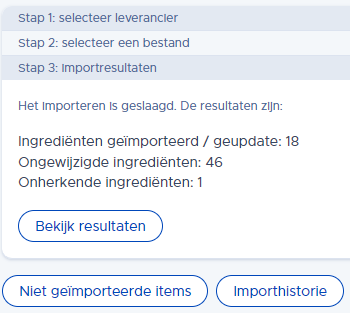
Zo zie je welke ingrediënten geupdate zijn, welke ongewijzigd zijn gebleven en of er ingrediënten niet herkend werden.
Klik op bekijk resultaten om te zien wat er gebeurd is:
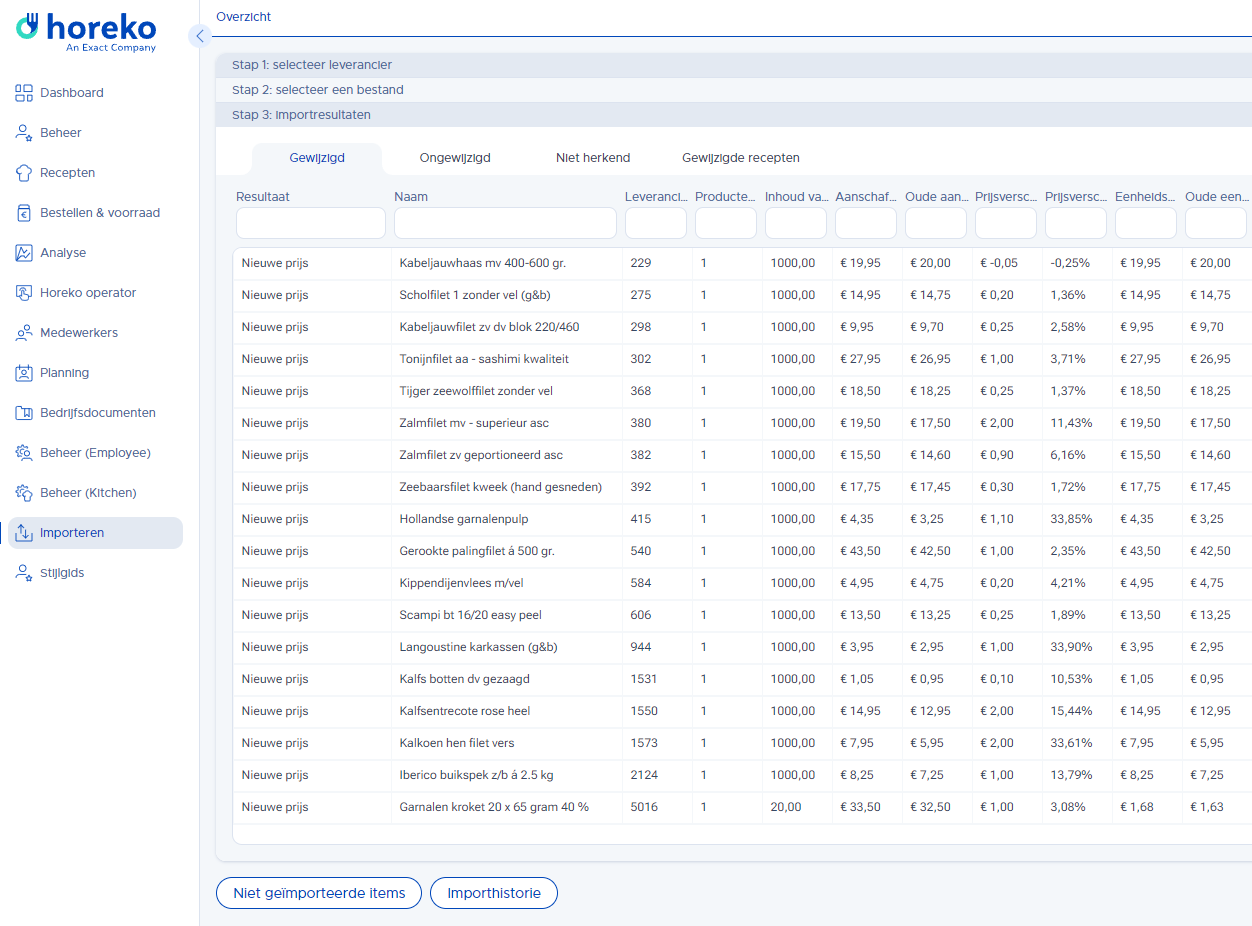
Onder het tabblad ‘Niet herkend’ zie je welke items niet herkend konden worden. Vaak is dat omdat er een verkeerde eenheid ingevuld is.
Onder het tabblad ‘Gewijzigde recepten’ kun je per recept zien wat er qua kostprijs en marge gewijzigd is:
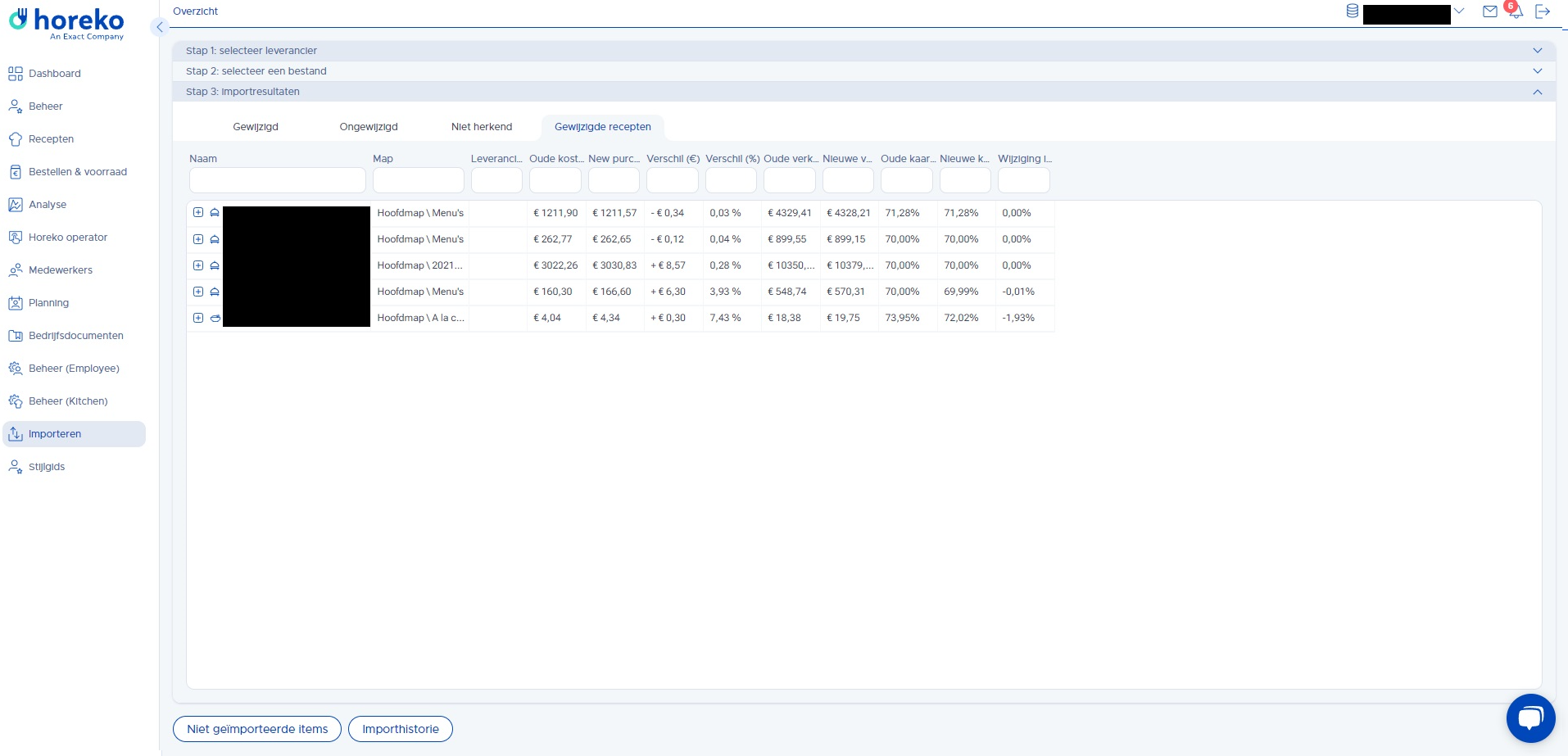
Als je klikt op niet geïmporteerde items, kun je per leverancier zien welke items niet geïmporteerd konden worden. Vaak is dat omdat er een verkeerde eenheid ingevuld is.
TIP: Je kunt dubbelklikken op een item om de juiste waardes in te voeren en het ingrediënt alsnog te updaten/importeren.
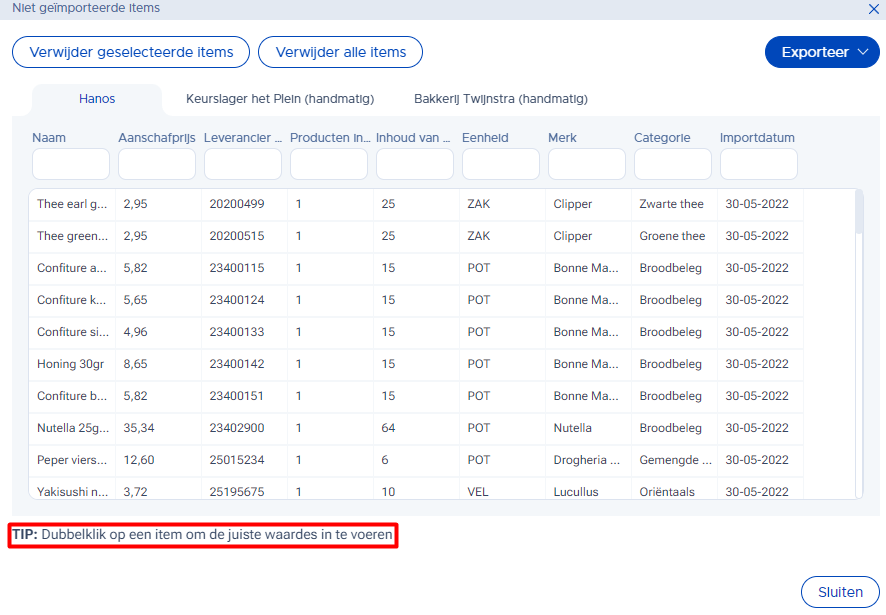
Voor meer informatie over eenheden, lees het artikel over ingrediënten.
Handmatig een ingrediënt toevoegen
Als je handmatig een ingrediënt wilt toevoegen klik je op Recepten -> Ingrediënten -> + Nieuw. Vul alle informatie die je tot je beschikking hebt, in. Onder het kopje Prijsinformatie vul je in hoe je het ingrediënt ontvangt, ofwel hoeveel (€) het kost het pakket, hoeveel producten zitten er in één pakket en wat is de bruikbare hoeveelheid per product. Meer informatie hierover lees je in het artikel over ingrediënten. Bij het invullen van een EAN code wordt gelijk aangegeven of het product gevonden is bij PS in Foodservice. Ga naar het tabblad ‘Voedingswaarde’ om te controleren of alles ingevuld is. Meer hierover lees je in het artikel over allergenen informatie toevoegen.